小米手机如何开启USB调试模式(简单教程帮助你一步步打开USB调试模式)
- 生活窍门
- 2024-06-23
- 109
随着移动设备的普及和功能的不断增强,许多人在使用小米手机时都会遇到需要连接电脑进行调试的情况。而为了能够更好地与电脑进行通信和数据传输,开启USB调试模式就成为了必要的操作。本文将详细介绍如何在小米手机上打开USB调试模式,帮助用户轻松完成操作。
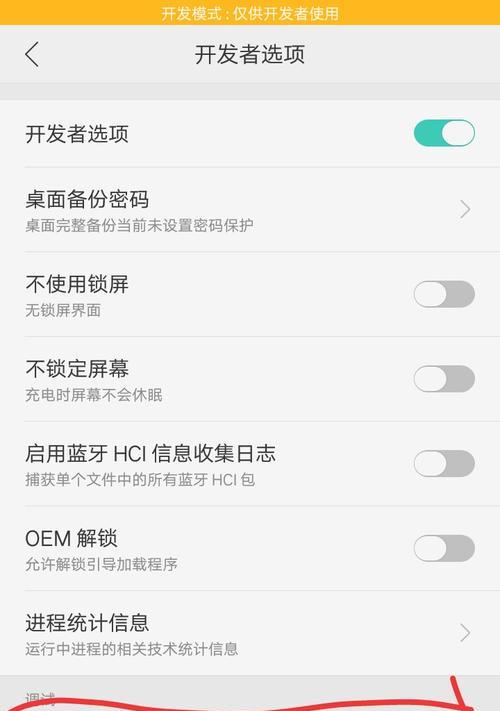
为什么需要开启USB调试模式
USB调试模式是一种通过USB连接将手机与电脑进行数据传输和通信的功能。当我们需要使用一些开发工具、进行数据备份或者刷机等操作时,都需要开启该模式。
进入设置界面
我们需要打开小米手机的设置界面。可以通过下拉通知栏,点击右上角的齿轮图标,或者在主屏幕上找到“设置”应用程序图标来进入设置界面。
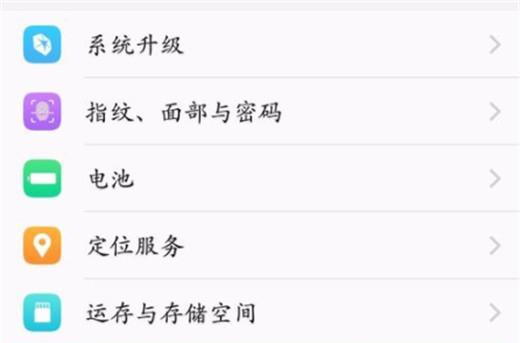
找到“关于手机”选项
在设置界面中,我们需要向下滑动并找到“关于手机”选项。点击进入该选项后,会显示一些手机的基本信息。
连续点击MIUI版本号
在“关于手机”界面中,连续点击MIUI版本号七次。点击后会弹出一条提示,告诉你已进入开发者模式。
返回设置界面
连续点击MIUI版本号后,按返回按钮返回到设置界面,你会发现在“关于手机”选项下方多了一个新的选项,“开发者选项”。

打开开发者选项
进入“开发者选项”,在其中找到“USB调试”选项,并将其打开。这样,USB调试模式就成功开启了。
接上USB线连接电脑
现在,我们可以将小米手机通过USB线连接到电脑上了。电脑会自动识别手机,并弹出相关提示。
授权电脑进行调试
当我们第一次连接小米手机时,手机会询问是否授权该台电脑进行调试。选择“是”,即可进行后续的调试操作。
其他调试选项
在开发者选项中,还有一些其他与调试相关的选项可以配置,比如USB安装、网络调试、OEM解锁等。根据需要进行相应设置即可。
USB调试的风险
需要注意的是,开启USB调试模式后,可能会增加一些风险。在不需要使用该功能时,建议将USB调试模式关闭以确保安全。
刷机和数据备份
通过开启USB调试模式,我们可以更方便地进行刷机、数据备份等操作。这对于一些需要自定义ROM或者频繁更新系统的用户来说非常重要。
应用开发和调试
开启USB调试模式后,我们还可以更好地进行应用程序的开发和调试工作。这对于开发人员来说尤为重要,可以快速调试和测试应用程序。
文件传输和共享
通过USB调试模式,我们可以方便地在电脑和手机之间进行文件传输和共享。无需借助第三方软件,直接通过USB线连接即可完成操作。
固件升级和修复故障
当小米手机需要进行固件升级或者修复故障时,开启USB调试模式会是非常有帮助的。通过连接到电脑,可以更稳定和快速地进行相关操作。
通过本文的介绍,相信大家已经了解了如何在小米手机上开启USB调试模式。无论是进行应用开发、刷机、数据备份还是文件传输,开启USB调试模式都可以帮助我们更好地完成这些操作。记得在使用完毕后及时关闭该模式以保证手机的安全。
版权声明:本文内容由互联网用户自发贡献,该文观点仅代表作者本人。本站仅提供信息存储空间服务,不拥有所有权,不承担相关法律责任。如发现本站有涉嫌抄袭侵权/违法违规的内容, 请发送邮件至 3561739510@qq.com 举报,一经查实,本站将立刻删除。